
Som du vet lagrar Yandex Disk dina filer inte bara på din server, men också i en speciell mapp på datorn. Det är inte alltid bekvämt eftersom den plats som ockuperas av filer kan vara ganska stora. I den här artikeln kommer vi att prata om hur du har tillgång till en skiva utan att lagra dokument på datorn.
Nätverksdriven Yandex.
Speciellt för de användare som inte vill behålla en stor mapp på systemskivan är teknikstöd aktiverat i Yandex Disk Webdav som låter dig ansluta till tjänsten som en vanlig mapp eller disk. Låt oss titta på stegen hur man utnyttjar denna möjlighet.Steg 1: Lägga till ett nytt objekt till en nätverksmiljö
Detta steg kommer att beskrivas för att undvika vissa problem när du ansluter en nätverksdisk. Det kan hoppas över och omedelbart gå till den andra.
- Så, gå till mappen "En dator" och klicka på knappen "Anslut en nätverksenhet" Och i fönstret som öppnas, gå igenom länken som anges i skärmdumpen.
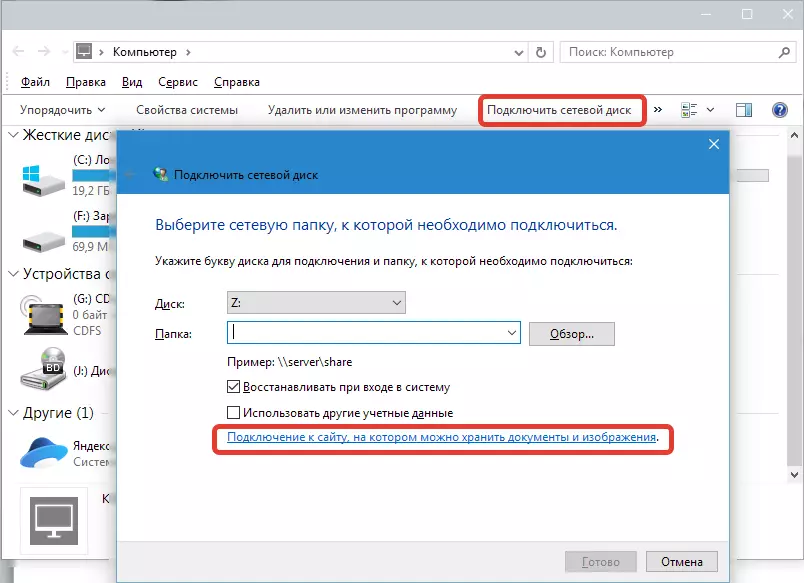
- I nästa fönster klickar vi på "Ytterligare".
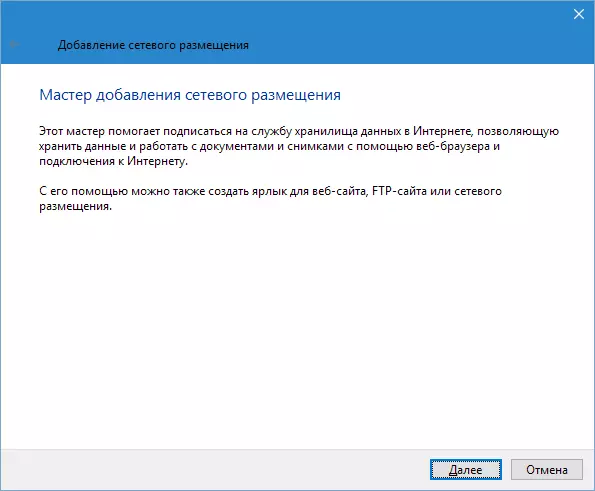
Igen "Nästa".
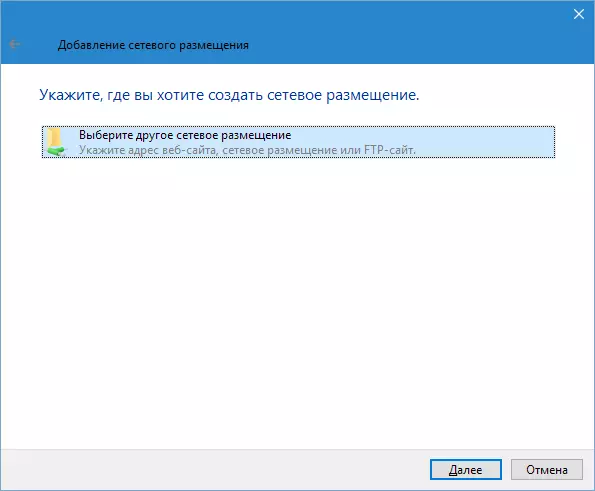
- Ange sedan adressen. För Yandex har han detta slag:
https://webdav.yandex.ru.
Tryck "Ytterligare".
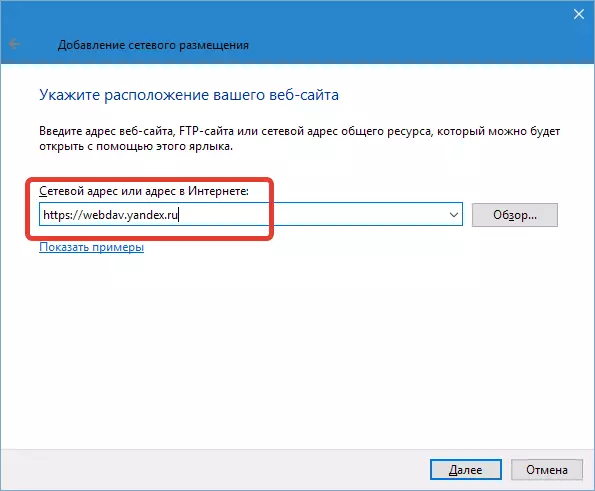
- Nästa är det nödvändigt att ange ett nytt nätverksplats och tryck på igen. "Ytterligare".
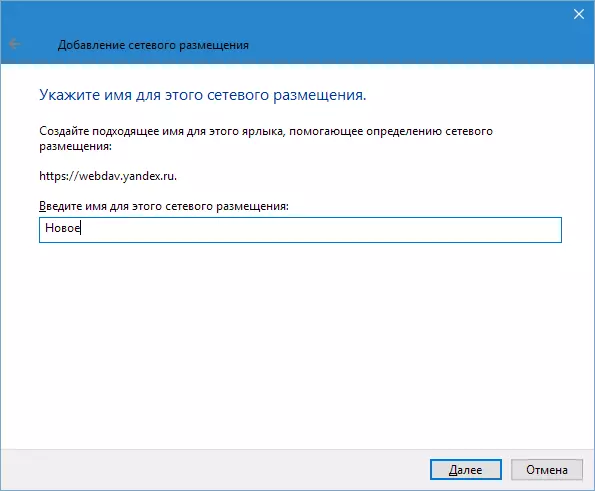
Eftersom vi redan har skapat den här nätverksplatsen, missades frågestämningen och lösenordet av "Master", du kommer att få den här förfrågan att visas.

Om du planerar att använda flera konton, läggs i inget fall en daw tvärtom "Kom ihåg referenserna" Annars ansluter du till ett annat konto utan att dansa med en tamburin fungerar inte.
- Om vi vill öppna mappen i slutet av processen, lämnar vi kryssrutan i Chekbox och klickar "Redo".
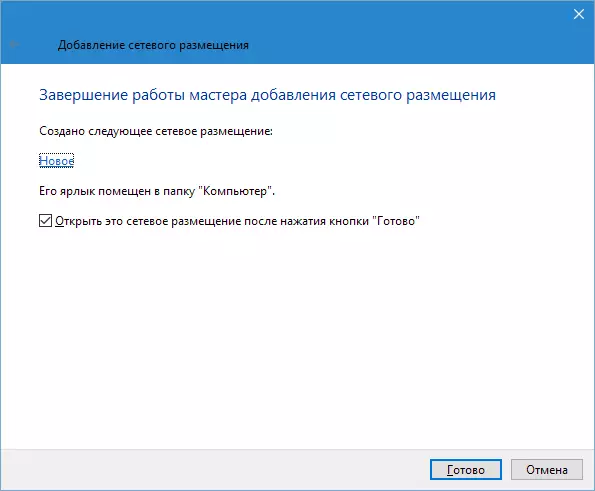
- Ledaren öppnar en mapp med din Yandex-skiva. Observera vad är din adress. Den här mappen finns inte på datorn, alla filer ligger på servern.
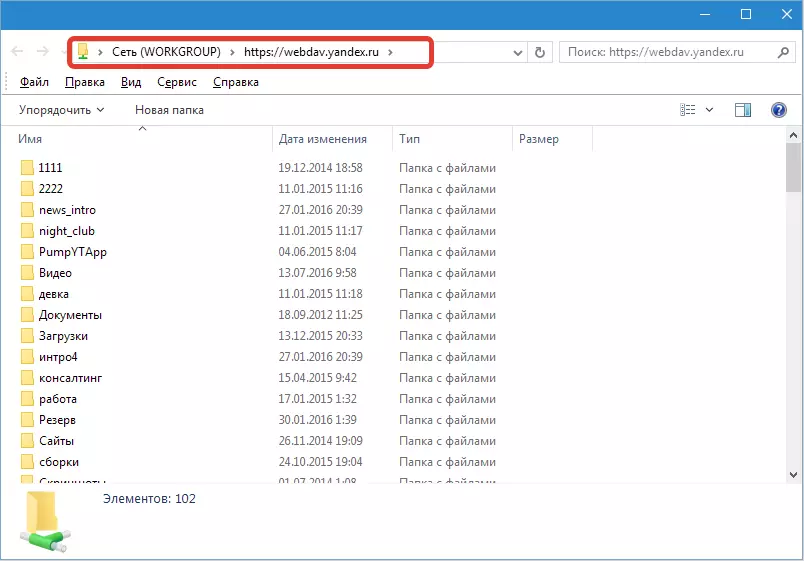
Så här ser placeringen ut i mappen. "En dator".
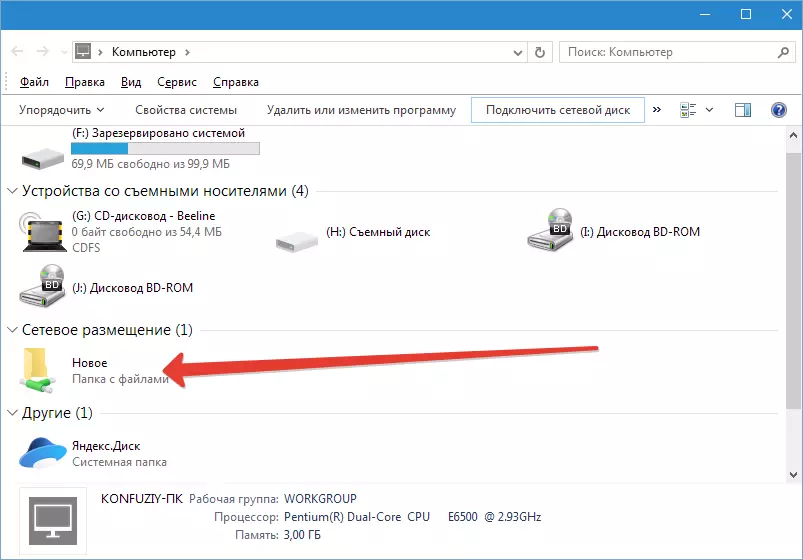
I allmänhet kan Yandex-disken redan använda, men vi behöver en nätverksenhet, så låt oss ansluta den.
Steg 2: Ansluta en nätverksdisk
- Gå till mappen igen "En dator" och tryck på knappen "Anslut en nätverksenhet" . I fönstret som visas, i fältet "Mapp" Ange samma adress som för nätverksplats ( https://webdav.yandex.ru. ) Och Zhmem. "Redo".
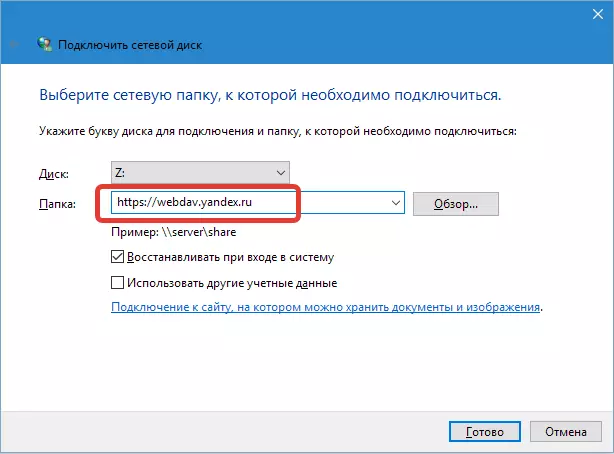
- Nätverksdisken visas i mappen "En dator" och kommer att fungera som en vanlig katalog.

Fel "Felaktigt mappnamn"
I vissa fall kan systemet när du anger en standardadress utföra felet "Felaktigt mappnamn", vilket indikerar omöjligheten med åtkomst till SSL-skyddade resurser (HTTPS). Problemet löses på två sätt. Först - istället för adresser
https://webdav.yandex.ru.
punkt
http://webdav.yandex.ru.
Den andra är att fixa parametern i systemregistret.
- Klicka på förstoringsglaset nära "Start" -knappen och i sökfältet skriver vi "registret". Gå till programmet.
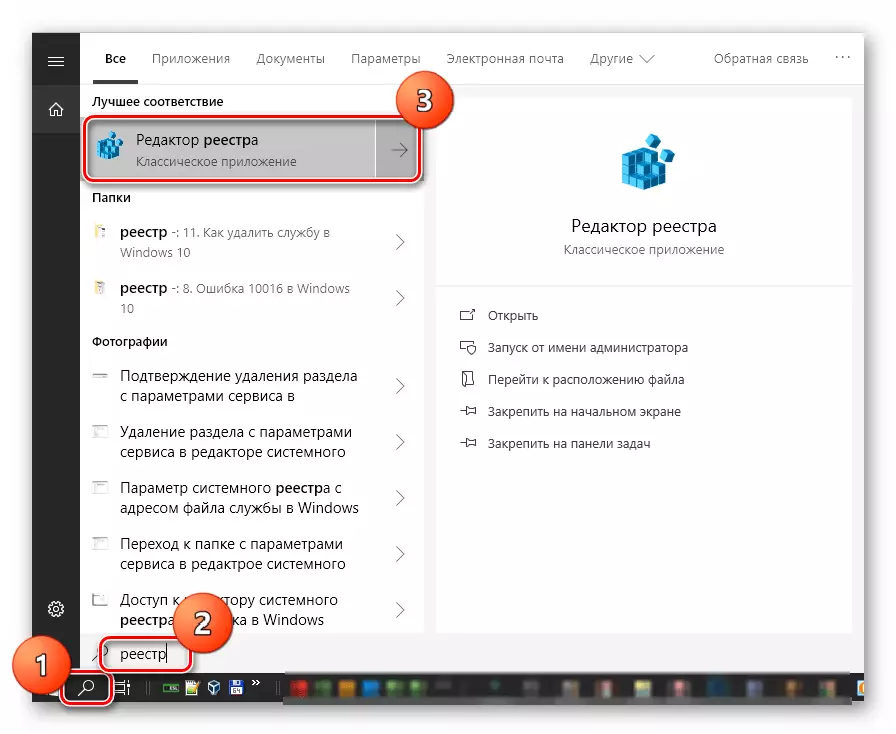
- Gå till grenen
HKEY_LOCAL_MACHINE \ SYSTEMS \ Aktuellt \ Parametrar \ WebClient \ Parametrar
Klicka två gånger på knappen
Basicauthlevel.
Vi ändrar värdet till "2" (utan citat) och klicka på OK.
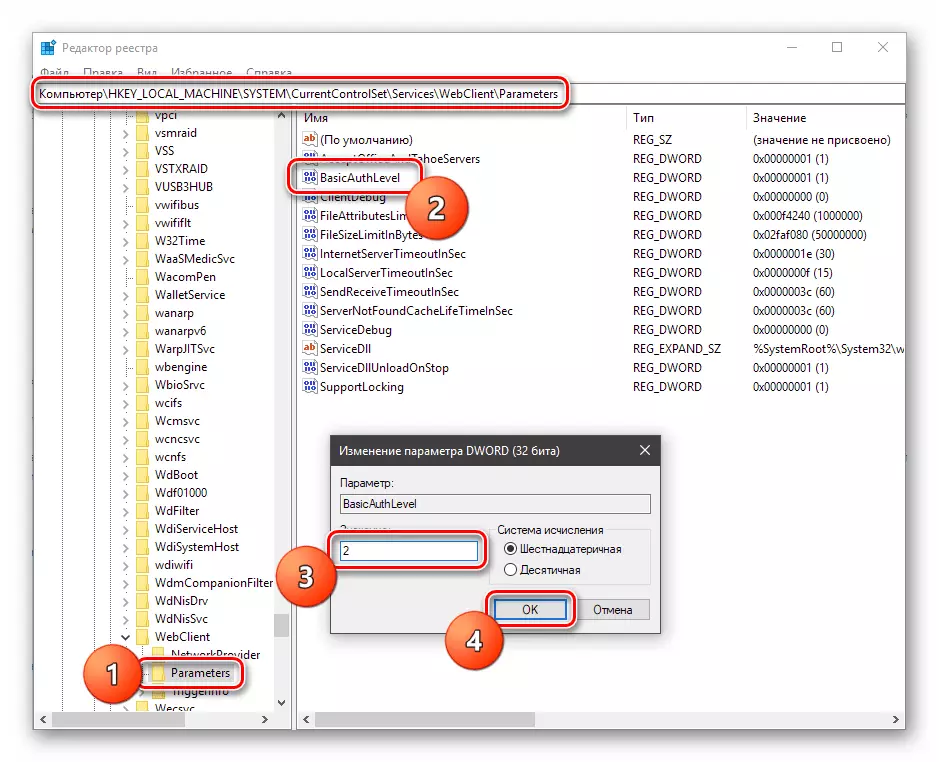
- Starta om datorn. Efter att ha utfört ovanstående åtgärder bör problemet försvinna.
Nu vet du hur du helt enkelt ansluter Yandex-skivan som en nätverksenhet med vanliga Windows-verktyg.
